O Linux tem vários players de áudio, com uma grande variedade de recursos visuais.
Alguns são bastante leves e outros, um pouco mais pesados.
É justamente na relação entre funcionalidade e consumo de recursos do sistema que residem algumas das principais reclamações de usuários.
Sabemos que decodificar arquivos de áudio comprimidos, como é o caso de formatos como MP3 e OGG, é uma tarefa voraz em recursos de processamento (principalmente em hardware antigo).
O termo audio CODEC, frequentemente se refere à tarefa do processador de comprimir e descomprimir dados de áudio.
A tarefa é executada por quase todos os aplicativos de multimídia e consiste de algoritmos de computação intensiva, para processar sinais de áudio.
Processadores atuais são capazes de fazer o processamento em paralelo de sinais digitais de áudio, o que evita sobrecarregar o sistema.
Neste texto, vamos abordar um player de audio para a CLI (Command Line Interface) ou Interface de Linha de Comando — o CMUS.
Esta categoria de players pode ser usada por quem tem hardware muito limitado ou gosta de ouvir música, enquanto faz suas atividades no computador, mas prefere que seus recursos de hardware sejam usados, predominantemente, pelos seus programas de trabalho.

O CMUS player
O cmus tem uma interface visualmente agradável e, depois que se aprende a usá-lo, ele é bem intuitivo.
Contudo, é bom dizer que existe uma “curva de aprendizagem” a ser percorrida, que pode ser um pouco acentuada para alguns usuários.
O cmus organiza seus arquivos de áudio, ou pelos títulos das músicas, ou pelos dos álbuns.
É possível carregar suas playlists e usar a função de busca, presente no programa.
A gente acessa o programa através de diferente formatos de layout.
Quem já é usuário do vi, o editor de textos, vai se sentir em casa — uma vez que são usados atalhos de teclados e comandos inspirados nele.
Por exemplo, é possível adicionar as músicas contidas na sua pasta ~/Música com o comando :add ~/Música — ele carregará a pasta toda de arquivos (recursivamente) e você pode percorrer os itens com as teclas ‘j’ e ‘k’ ou com as setas direcionai. Fica à sua escolha.
Os layouts do cmus
O player pode usar um entre sete layouts ou modos de exibição disponíveis.
Para fazer a seleção de modo, pressione uma das teclas entre 1 e 7.
Conheça cada um deles:
- Library view ou modo de visualização de biblioteca — no qual as trilhas são organizadas por árvore de artista/álbum.
A organização por artista é feita alfabeticamente.
Quando a organização se dá por álbum, ela é ordenada por ano. - Sorted library view, exibe o mesmo conteúdo que o modo anterior, mas como lista simples, organizada de acordo com os critérios do usuário.
- Playlist view exibe lista de músicas editável, com ordenação opcional.
- Play Queue view exibe a fila de trilhas de áudio a ser tocada, na sequencia.
- Directory browser neste modo de visualização, as músicas podem ser adicionadas ou para a biblioteca, ou para uma playlist ou para a fila.
- Filters view, lista os filtros definidos pelo usuário.
- Settings view lista atalhos de teclado (keybindings), comandos diversos e opções do aplicativo.
Você pode remover bindings com ‘D’ ou ‘Del’.
Pode alterar atalhos de teclado e variáveis com a tecla ‘Enter’ e ‘Espaço’.
Use esta tela, sempre que tiver esquecido algum comando e queira saber como fazer alguma coisa.
Comandos do cmus player
Tudo, no cmus, é implementado como comandos que podem ser fornecidos na linha de comando do próprio aplicativo, logo abaixo da barra de status.
Para acessar esta seção e começar a digitar, tecle ‘:’. Ao terminar, tecle ‘Enter”, para executar.
Os comandos também podem ser atribuídos a teclas — de forma que você mesmo pode criar suas próprias teclas de atalho.
Veja algumas teclas ou atalhos úteis, que podem ser usados na linha de comando do cmus:
- ‘Esc’ ou a combinação ‘Ctrl C’ — cancela um comando em digitação
- :quit ou :q — encerra o player e volta para a linha de comando do sistema
- ‘TAB’ — tal como no Bash, pode ser usado para completar automaticamente os seus comandos e poupar digitação
- :clear — limpa a visualização atual — o que inclui a exibição da biblioteca, a playlist e a fila de arquivos de áudio esperando para tocar
Mas para frente, vamos abordar mais alguns comandos para o cmus.
Como buscar e encontrar suas músicas, com o cmus
Use a linha de comando para fazer buscas no cmus e encontrar álbuns, artistas ou nomes de músicas.
Para iniciar uma busca, tecle ‘/’, seguido da string que você deseja pesquisar e tecle Enter.
Veja um exemplo:
/tribo de jah
Depois de dar ‘Enter’, é possível navegar pela músicas usando ‘n’ para a próxima (next) ou ‘N’ para a ocorrência anterior.
Você pode usar ‘?’ para inverter a ordem da busca.
Funciona tal como no comando man (do manual do sistema).
Nos layouts 1 a 4, as palavras da sua busca são comparadas aos nomes dos artistas (ou bandas), aos nomes dos álbuns e aos títulos das tags.
Nos modos de visualização 2 a 4, tecle //palavras-da-pesquisa ou ??palavras-da-pesquisa para pesquisar apenas artistas e álbuns – ou títulos, nos layouts 2 a 4.
Veja alguns exemplos de comandos:
Altere o plugin de saída de áudio:
:set output_plugin=oss
Para iniciar a lista de música, basta pressionar a tecla ‘x’ ou usar o comando:
:player-play
Se você estiver dentro de um dos modos library, playlist ou play queue, use este comando para limpar a lista:
:clear
Como você deve ter percebido, o player é complexo (no sentido de ter várias opções de operação e ajuste).
Você pode levar algum tempo para dominar o seu uso.
Na minha opinião, o tempo dispendido para conhecer os recursos deste aplicativo valem a pena.
Não deixe de conhecer, também o player mpg123 — também é para CLI e permite alguns recursos avançados, como equalização de áudio.


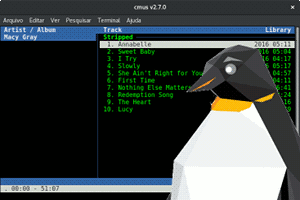
2 replies on “Conheça o CMUS, um player de áudio bonito para a linha de comando do Linux.”
Sabe dizer se o CMUS tem o recurso de “overlap” baseado no nivel de volume (dB) entre as músicas? Ou seja, se a musica atual esta terminando e o áudio fica menor que -5dB, a musica seguinte entra, durante alguns segundos “uma sobre a outra”. É um recurso que tem no MPD mas não funciona nem a pau (e o desenvolvedor do MPD é super arrogante). Estou procurando alternativas. Obrigado.
Adoro este recurso! Mas creio que a transição no CMUS se restrinja ao “gapless play“, ou seja, reprodução sem parada entre as musicas.